چگونه تصاویر پروفایل خود را در تلگرام بدون برنامه خاصی، بهصورت حرفهای ویرایش کنیم؟
پیامرسان تلگرام روزبهروز در حال پیشرفتهتر شدن بوده و با هر آپدیت جدید، قابلیتهای فراوانی به آن اضافه میگردد. یکی از ویژگیهای جذاب این برنامه که شاید بسیاری از کاربران از آن بیخبر هستند، ویرایشگر حرفهای تصویر آن بوده که درون برنامه موجود است.
توسط این بخش خاص در تلگرام میتوانید تصاویر مورد نظری را که میخواهید بر روی پروفایل خود قرار دهید، بهصورت حرفهای ویرایش کنید و نیاز به برنامه جداگانه با هدف ویرایش تصویر، نداشته باشید.
شاید بسیاری از کاربران پیش از این که تصویر پروفایل تلگرامشان را قرار دهند، با استفاده برنامههای مختلف در این زمینه مثل PicsArt و یا حتی اینستاگرام، آنها را ویرایش میکنند و بعد از ذخیرهسازی بهصورت جداگانه، برای پروفایل خود آپلود میکنند.
در ویرایشگر تصویر تلگرام بخشهای زیادی از جمله تنظیم میزان نور، کنتراست، شارپنس، مود Vintage، میزان سایه، نقاط روشن، بلور تصویر، توازن رنگ و چندین مورد دیگر موجود بوده که دست شما را در بخش ویرایش کاملا باز خواهد گذاشت.
این ویرایشگر هم برای زمانی که میخواهید عکس پروفایل قرار دهید و هم برای زمانی که میخواهید تصویری را بهصورت معمولی ارسال کنید، در دسترس خواهد بود و میتوانید از آن استفاده کنید.
برای دسترسی به ویرایشگر تصویر تلگرام مراحل زیر را به تریب طی کنید:
- تلگرام را به آخرین نسخه موجود آپدیت کنید.
- در صورتی که میخواهید عکس ویرایش شده را برای شخص دیگر بفرستید از طریق ارسال گالری و در صورتی که میخواهید آن را برای پروفایل خود استفاده کنید، وارد بخش پروفایل شوید.
- عکس خود را انتخاب کنید و بر روی آیکونی که در پایین مشخص شده، کلیک کنید.
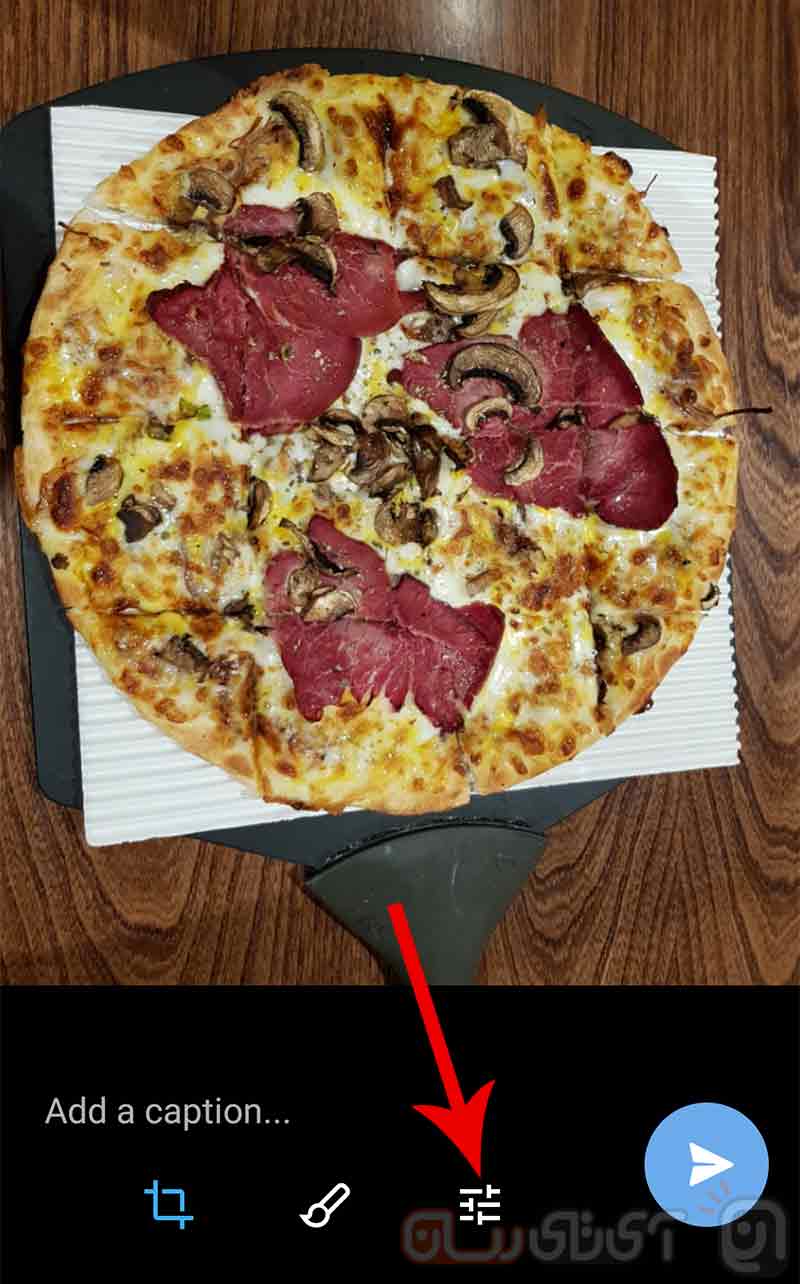
- در نوار باز شده با سه بخش مختلف مواجه میشوید که به ترتیب از چپ به راست مربوط به تنظیمات رنگ، افکت بلور و توازن رنگها هستند.
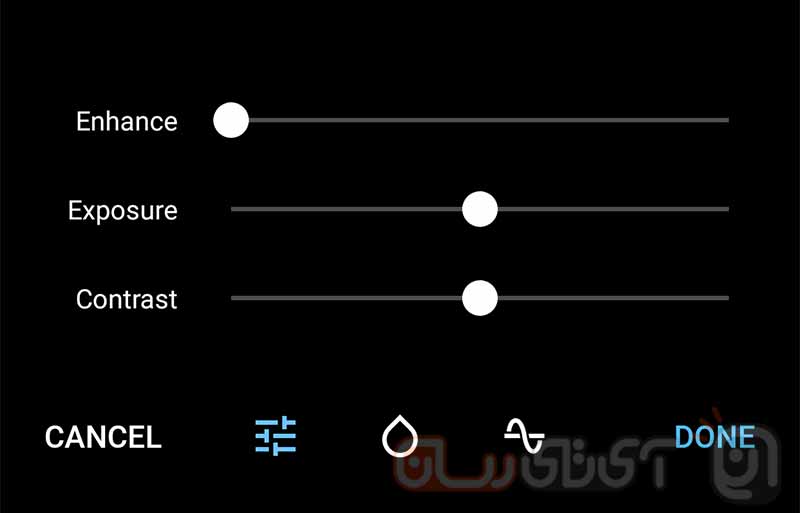
- پس از اعمال تغییرات لازم، بر روی Done و سپس دکمه ارسال کلیک کنید.
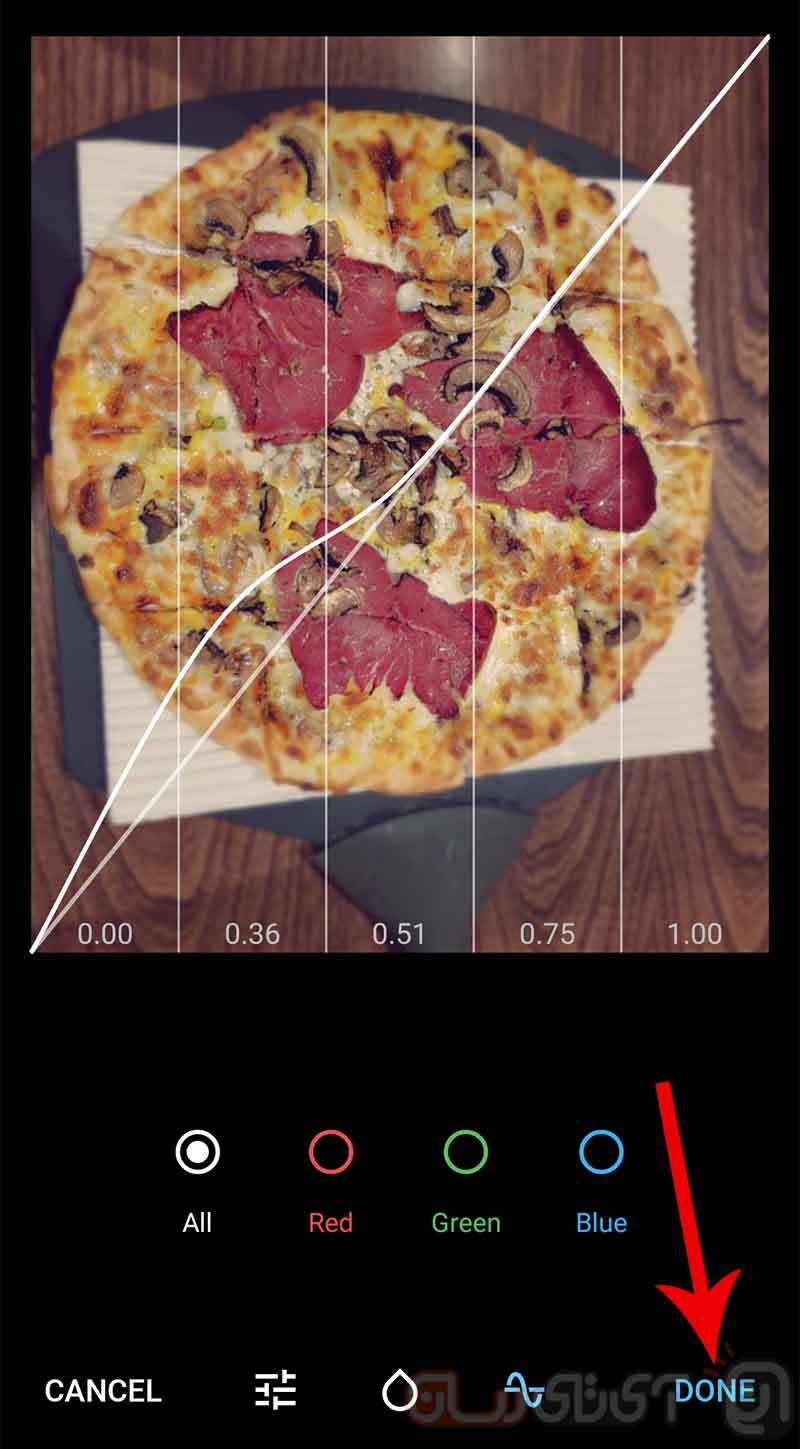
علاوه بر اینها در این قسمت میتوانید از فیلترهای چهره و استیکرهای مختلف برای تصاویرتان استفاده کنید. آموزش استفاده از این فیلترها از طریق این لینک قابل دسترس است.
نظر شما در رابطه این آموزش چیست؟ آیا ویرایشگر تلگرام بهتنهایی میتواند پاسخگوی نیازهای شما در این زمینه باشد؟
نوشته چگونه تصاویر پروفایل خود را در تلگرام بدون برنامه خاصی، بهصورت حرفهای ویرایش کنیم؟ اولین بار در پدیدار شد.
